KWGT Tutorial - Hide and Show Items in ONE Widget (List GV)
תוכן עניינים:
- 7 אפליקציות טפט מגניבות למעריצי טפטים אנדרואיד
- התאם אישית יישומונים מוכנים מראש באמצעות KWGT
- הוסף ווידג'ט KWGT למסך הבית
- תן להתאמה אישית להתחיל
- #מסך הבית
- צור יישומון מותאם אישית באמצעות KWGT
- 7 אפליקציות ווידג'טים מדהימים להעלות את חווית האנדרואיד
- פרסם את חבילות הווידג'ט המותאמות אישית שלך
ווידג'טים באנדרואיד הם דרך נהדרת עבורכם לגשת לתכונות אפליקציות מפתח ישירות על מסך הבית. אבל הרבה מפתחים, כולל גוגל, אינם שולחים יישומונים עם היישומים שלהם. מה אם הייתי אומר לך שתוכל ליצור יישומונים מותאמים אישית? כן, זה נכון. עם KWGT אתה יכול לעשות בדיוק את זה.

KWGT היא אפליקציה שעוזרת לך ליצור ווידג'טים מדהימים למסך הבית שלך, והיא פופולרית למדי בקרב חובבי ההתאמה האישית לאנדרואיד. עם זאת, ממשק האפליקציה יכול להיות קצת מהמם עבור משתמשים חדשים. אבל אל תדאג. המשך לקרוא ואני בטוח שתכין כמה יישומונים מגניבים תוך זמן קצר.
ראשית, הורד את KWGT מחנות Play. לאפליקציה יש גרסה חינמית הנתמכת במודעות עם כמה תכונות חסרות, אבל זה מספיק כדי להתחיל. לאחר שתשיג את זה, אתה יכול לרכוש את מפתח המקצוען, שמסיר את כל המודעות וביטול נעילה של כמה תכונות נוספות.
הורד את KWGT Kustom Widget Maker
גם בהדרכת טק

7 אפליקציות טפט מגניבות למעריצי טפטים אנדרואיד
התאם אישית יישומונים מוכנים מראש באמצעות KWGT
אם לא השתמשת בעבר ב- KWGT, עליך לנסות קודם כל להתאים אישית ווידג'טים שיצרו מראש. אתה יכול להשיג חבילות ווידג'ט נהדרות בחנות Play ולהתאים אותן אישית בהתאם להתקנה שלך. לצורך הפוסט הזה אשתמש ב- Watermelon KWGT, חבילת יישומונים צבעונית עם אסתטיקה מינימלית.
לאחר הורדת KWGT והתקנת חבילת יישומונים, בצע את הצעדים שלהלן כדי להגדיר והתאמה אישית של ווידג'טים.
הוסף ווידג'ט KWGT למסך הבית
שלב 1: לחץ לחיצה ארוכה על מסך הבית ובחר בשורת הווידג'טים.

שלב 2: בתפריט הווידג'ט, גלול מטה כדי לאתר את יישומוני ה- KWGT, בחר בגודל הווידג'ט שבחרת וגרור אותו למסך הבית שלך.

שלב 3: הקש על הווידג'ט הריק כדי לפתוח את דף בחירת הווידג'ט.

שלב 4: כאן בחר יישומון לבחירתך. בחרתי ווידג'ט שעון מינימלי מחבילת KWGT של האבטיח.

תן להתאמה אישית להתחיל
לאחר שבחרת יישומון, תנותב לעורך widget. עורך הווידג'ט מחולק לשש כרטיסיות - פריטים, רקע, מגע, שכבה, גלובליות וקיצורי דרך. כל כרטיסייה תאפשר לכם להתמודד עם פן אחר של הווידג'ט.

יישומון השעון שבחרתי בקושי נראה לעין, כך שבדוגמא זו אני אשנה את גודל הגופן כדי שיהיה גלוי יותר. אני גם אשנה את המיקום של כל פריט, כך שאף אחד מהם לא יחפוף. יחד עם זאת, אוסיף רקע לשמירת הגלוי של השעון אפילו עם טפטים בהירים. ולסיום, אוסיף קיצור דרך לווידג'ט שייפתח את אפליקציית השעון כשאקיש עליו. פשוט פעל לפי הצעדים הבאים כדי לעשות את אותו הדבר:
שלב 1: הקש על הפריט טקסט מורפי בכרטיסייה פריטים ואז הקש על סמל + לצד האפשרות גודל כדי להגדיל את הגודל. הקשה על החצים קדימה / אחורה מגדילה / מקטינה את גודל הגופן במרווחים של 10. חזור על שלב זה עבור כל הפריטים בווידג'ט.


שלב 2: עבור לכרטיסיית המיקום והקש על סמל +/- שליד ה- XOffset כדי להזיז את הפריט בציר ה- X. עשו אותו הדבר ב- YOffset כדי להזיז אותו לאורך ציר ה- Y.


שלב 3: בלשונית הרקע, הקש על הסרגל לצד אפשרות צבע כדי לפתוח את בורר הצבעים. כאן תוכלו לבחור את צבע הרקע שתבחרו. אתה יכול גם להתאים את אטימות שכבת הרקע אם תרצה.


שלב 4: כדי להוסיף קיצור דרך, עבור לכרטיסיית המגע והקש על הסרגל לצד אפשרות הפעולה. ואז בחר באפשרות הפעל אפליקציה מהתפריט המוקפץ. כעת תוכלו לבחור באפליקציה שתבחרו על ידי הקשה על הסרגל שלצד אפשרות האפליקציה.


לאחר ביצוע כל השינויים הללו, זהו הווידג'ט שסיימתי איתו:


נראה הרבה יותר טוב, נכון? מכיוון שלא בדקנו את כל האפשרויות בדוגמה זו. אני אתן לך סקירה קצרה של מה אתה יכול לעשות איתם. אפשרות השכבה מאפשרת לך לשנות את גודל הווידג'ט למעלה / למטה בכללותו. למעשה, תוכלו לדלג על שיטת שינוי הגודל בה השתמשתי בדוגמה שלי ופשוט לשנות את גודל הווידג'ט בכרטיסייה Layer.


בכרטיסייה גלובליות תוכלו ליצור העדפות דינמיות אשר יאפשרו לכם לשנות הגדרות עבור יותר מפריט אחד, בבת אחת. אתה יכול להוסיף גלובל על ידי הקשה על סמל + בפינה השמאלית העליונה של עורך הווידג'ט. לבסוף, הכרטיסייה קיצור דרך מאפשרת להוסיף קיצור דרך לווידג'ט. זה עובד ממש כמו כרטיסיית המגע ומאפשר לך לקבל שני קיצורי דרך נפרדים בווידג'ט יחיד.


למרות שזה נראה כמו עבודה רבה, השימוש ב- KWGT להתאמה אישית של ווידג'טים אינו קשה כל כך. נוסף על כך, האפליקציה ממשיכה לשמור את ההתקדמות שלך באופן קבוע ומאפשרת לך לחזור בקלות לנקודת שחזור על ידי לחיצה על כפתור השחזור הממוקם בפינה השמאלית העליונה שליד כפתור השמירה.
ברגע שאתה מרוצה מהתוצאות, אתה יכול פשוט להקיש על כפתור השמירה ולצאת מעורך הווידג'ט. הווידג'ט המותאם אישית שלך יופיע באופן אוטומטי על מסך הבית.
גם בהדרכת טק
#מסך הבית
לחץ כאן לצפייה בדף המאמרים על מסך הבית שלנוצור יישומון מותאם אישית באמצעות KWGT
עכשיו כשאתה יודע להתאים אישית ווידג'טים שיצרו מראש, בוא נצלול ליצירת ווידג'טים בהתאמה אישית. יצירת יישומונים מותאמים אישית באמצעות KWGT אינה הישג קל. בטח, אתה יכול לעשות ווידג'ט חצי הגון תוך זמן קצר, אבל עבור ווידג'ט מעולה, תצטרך להכניס קצת זמן ומאמץ.
כדי לשמור על דברים פשוטים, אני אצור יישומון לשעון. בצע את הצעדים הראשונים שהוזכרו קודם כדי ליצור יישומון KWGT במסך הבית שלך ופנה לדף בחירת הווידג'ט. כעת, בצע את הצעדים הבאים ליצירת ווידג'ט משלך:
שלב 1: הקש על סמל הווידג'ט החדש בפינה השמאלית העליונה כדי להתחיל פרויקט חדש. זה פותח עורך יישומונים ריק.

שלב 2: כדי להוסיף אלמנטים לווידג'ט, הקש על סמל + בפינה השמאלית העליונה של עורך הווידג'ט ובחר פריט לבחירתך מהתפריט. בחרתי באפשרות Morphing Text כדי ליצור את יישומון השעון שלי.

שלב 3: התאם אישית את פריט הטקסט Morphing כפי שהוזכר קודם. עבור יישומון זה שיניתי את סגנון הגופן, הגדלתי את הגודל והעברתי אותו מעט שמאלה.

שלב 4: הקש שוב על סמל + כדי להוסיף עוד פריט טקסט מורפי לתאריך והקש על הסרגל לצד אפשרות הטקסט כדי לשנות את השעה לתאריך.

שלב 5: בעורך הנוסחאות בחר באפשרות 'df' כדי לעצב תאריך לטקסט.

שלב 6: בחר סגנון תאריך מרשימת הדוגמאות. הזן את הנוסחה באפשרות עורך הנוסחאות והקש על סימן הסימון בפינה השמאלית העליונה כדי לשמור שינויים.

התאם אישית את הפריט טקסט מורפינג לתאריך כאמור קודם. הנה, שיניתי את הסגנון, הגודל והצבע של הגופן, והעברתי את הטקסט ליישור קו עם הזמן. הוספתי גם רקע לשיפור הנראות. אם עקבת אחר כל השלבים האלה ל- T, היה לך כעת יישומון שנראה כמו זה:

כן, אני יודע שזה לא הרבה, אבל עכשיו אתה יודע לשפר את זה. אתה יכול להוסיף פריטים רבים ושונים לווידג'ט שלך מתפריט הרכיבים, שכולם משמשים מטרה שונה. אפשרות הרכיב מאפשרת להוסיף רכיב שנבנה מראש, ואילו אפשרות התקדמות מאפשרת להוסיף סרגל התקדמות מסודר לווידג'ט שלך.
האפשרויות קבוצת חפיפה וקבוצת מחסנית מאפשרות לך לקבץ פריטים בווידג'ט שלך, ואילו אפשרות הסדרה מאפשרת לך ליצור סדרות מותאמות אישית לתאריכים, זמן, סוללה וכו '. שאר האפשרויות די מסבירות את עצמן.
גם בהדרכת טק

7 אפליקציות ווידג'טים מדהימים להעלות את חווית האנדרואיד
פרסם את חבילות הווידג'ט המותאמות אישית שלך
לאחר שתשיג את התהליך, אני בטוח שתוכל ליצור יישומונים מורכבים בהרבה מאלו שיצרתי כאן. אתה יכול אפילו לפרסם את הווידג'טים שלך בחנות Play באמצעות KAPK Kustom Skin Pack Maker. גש לסובדדיט קוסטום לקבלת השראה ונסה ליצור מחדש את הווידג'טים שאתה רואה שם לצורך תרגול כלשהו. הקפד להוריד קישורים לווידג'טים המותאמים אישית שלך בתגובות למטה, ואבדוק אותם.
הבא הבא: רוצה לקחת את ההתאמה האישית של מסך הבית שלך לשלב הבא? השתמש במפעיל צד ג '. אבל בחירה באחד יכולה להיות מבלבלת. עיין בבחירות המובילות שלנו בכדי להקל מעט על המשימה.
נציגים אדוארד מארקי, דמוקרט מסצ 'וסטס, אנה אשו, דמוקרטית בקליפורניה, הציג את חופש שימור אינטרנט חוק ביום שישי. הצעת החוק אומרת שחובה על כל ספקי שירותי האינטרנט "לא לחסום, להתערב, להפלות, לפגוע או לפגוע ביכולתו של כל אדם להשתמש בשירות גישה לאינטרנט כדי לגשת, להשתמש, לשלוח, לפרסם, לקבל או להציע כל תוכן חוקי, יישום או שירות באמצעות האינטרנט. "בנוסף, החקיקה תאסור על ספקי פס רחב לחייב ספקי תוכן אינטרנט, שירות או יישום כדי לאפשר את המוצרים שלהם, מעבר לחיובים הרגילים של משתמשי הקצה עבור שירות
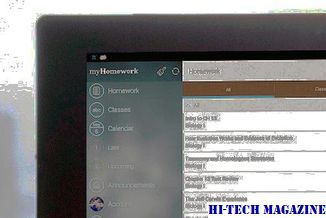
USTelecom, קבוצה המסחר המייצג ספקי פס רחב, קרא את חקיקה "מאכזבת". "ספקי שירותי הפס הרחב של המדינה מחויבים לאינטרנט פתוח וחופשי", אמר וולטר מקורמיק ג'וניור, נשיא ומנכ"ל USTelecom. "למרות שאנו עדיין בודקים את השפה, ברור כי חקיקה זו לא תשמור על חופש האינטרנט, אלא תוביל לרשת אינטרנט המנוהלת על ידי הממשלה, ותיצור אי ודאות רחבה ותערער את ההשקעה שמייצרת כיום מקומות עבודה, , והורדת מחירים עבור הצרכנים ".
כיצד להשתמש ב- OneDrive? למד כיצד להוסיף, להעלות, לאחסן, ליצור, להשתמש בקבצים, בתמונות ובתיקיות ובסנכרון תיקיות משותפות ב- OneDrive באמצעות מחשב Windows.

קיימות מספר אפשרויות אחסון בענן זמין באינטרנט, אך אולי אחת נוח מהם הוא
Best הבית מערכות אוטומציה כדי לשלוט על הבית שלך עם המחשב הנייד שלך

מערכות אוטומציה הבית להקל על חיינו. הם כבר לא נועדו לעשירים. בדוק את רשימת 10 העליון נשלט קול מערכות אוטומציה הביתה מערכת השוואה כאן.







